我使用os 系统不长,不到一年。当初是因为入门linux 基础才想要拥有一个这样类似系统的pc/laptop. 看着老师兴奋的讲着linux 的各种安全,方便,高效的技能就这样入坑了。
说起查找命令,在windows 系统里普通用户要么去目录里找,要么再结合control + f,毕竟windows 是以可视化的gui界面取胜,用户也习惯这样简单的方式。同样在苹果的系统中也有这样的查找快捷键,mac os 通常用command + space 来开启spotlight 查找功能(相当于windows里的control+find),但作为一个学过一些linux基础的人来说会觉得这个速度不够快,最近在mac os 的terminal 里使用一些我还有印象的command line 命令意外的发现了这个locate设置.
我在terminal 里依次使用find, grep, cat,locate 查找命令,用到locate python时(我想找电脑里名字包含pyhon的文件)。但是我运行命令后就收到了一个提示:
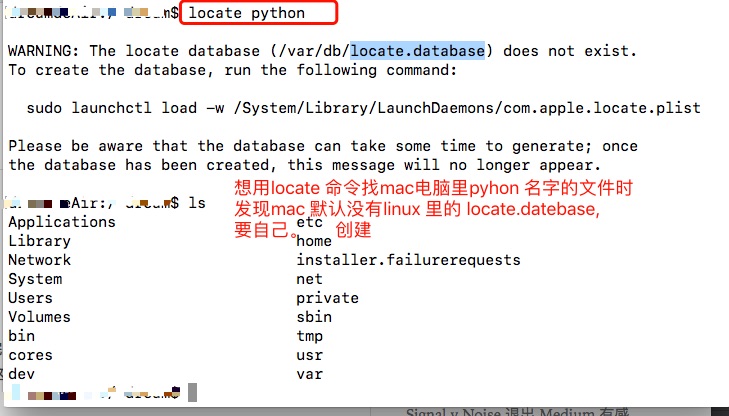
根据提示输入命令: sudo lanchctl load -w /system/library/launchdaemons/com.apple.locate.plist
大概过5分钟左右系统会自动创建一个locate.datebase的索引数据库,把所有文件名字更新到这个数据库。当你用locate + name 查找文件的时候,系统就会从这个索引数据库找出所有文件,比用spotlight 快。
这个技巧适合advanced Mac users, 普通用户没必要钻这些命令的坑,当然如果有需求有知道这个tips 也是锦上添花。
